Твич – это популярная стриминговая платформа, на которой вы можете смотреть прямые трансляции разных видеоигр, общаться с стримерами, а также создавать собственный канал для трансляции своей игровой активности. Если вы только начинаете знакомство с Твичем и хотите создать свой аккаунт, мы предлагаем вам пошаговую инструкцию, которая поможет вам зарегистрироваться на этой платформе.
Шаг 1: Перейдите на официальный сайт Твича. Для регистрации на платформе Твич вам необходимо открыть веб-браузер и ввести в адресной строке официальный сайт Твича: www.twitch.tv. Как только вы перейдете на сайт, вы увидите главную страницу платформы с разными вкладками.
Шаг 2: Создайте аккаунт. Чтобы создать аккаунт на Твиче, вам нужно нажать на кнопку "Войти" в правом верхнем углу главной страницы и выбрать в выпадающем меню "Зарегистрироваться". Затем откроется страница регистрации, где вам нужно будет ввести свой адрес электронной почты, придумать никнейм и пароль для аккаунта.
Шаг 3: Подтвердите свой аккаунт. После того как вы введете все необходимые данные, вам нужно будет подтвердить свой аккаунт на Твиче. Для этого вам потребуется перейти на свою почту и нажать на ссылку подтверждения, которая была отправлена вам Твичем. После подтверждения аккаунта вы сможете войти на сайт и начать пользоваться всеми возможностями платформы Твич.
Регистрация на Твиче: первый шаг в мире стриминга

Чтобы присоединиться к этой огромной сообществу, вам понадобится создать аккаунт на Твиче. Процесс регистрации прост и занимает всего несколько минут.
Предлагаем вам пошаговую инструкцию, как зарегистрироваться на Твиче:
Создание аккаунта: выбор имени и пароля
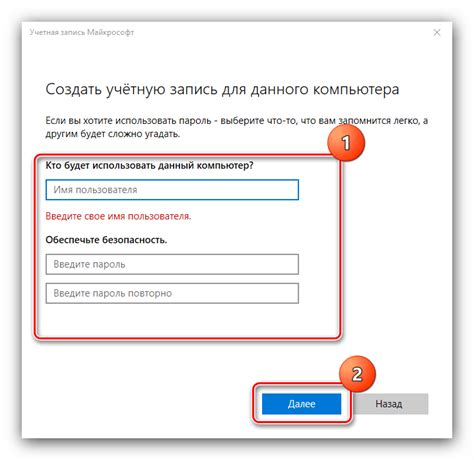
Имя пользователя – это уникальное имя, под которым вы будете видны на платформе. Обычно оно состоит из латинских букв, цифр и некоторых специальных символов. Важно выбрать имя, которое будет понятно и запоминающимся для других пользователей. Оно также должно отражать вашу личность или ту тематику, которую вы планируете представлять на канале.
Пароль – это секретный код, который обеспечивает защиту вашего аккаунта от несанкционированного доступа. При выборе пароля рекомендуется использовать комбинацию латинских букв (в верхнем и нижнем регистрах), цифр и специальных символов. Важно, чтобы пароль был сложным и непредсказуемым, чтобы обеспечить максимальную безопасность вашего аккаунта.
При выборе имени пользователя и пароля рекомендуется следовать правилам Твича, чтобы не нарушать комьюнити-стандарты и избежать возможных проблем в будущем. Помните, что имя пользователя и пароль должны быть уникальными и не должны повторяться с уже существующими.
После того как вы выбрали имя пользователя и пароль, заполните соответствующие поля на странице регистрации Твича и нажмите кнопку "Создать аккаунт". Теперь вы можете переходить к следующему шагу – заполнению профиля и настройке канала на Твиче.
Подтверждение электронной почты: необходимый этап
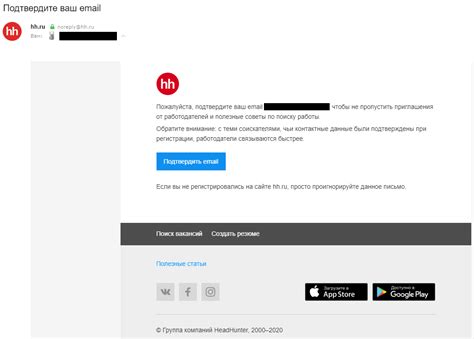
Для того чтобы подтвердить свою электронную почту, необходимо открыть почтовый ящик, который вы указали при регистрации. Вам должно прийти письмо от Твича с запросом на подтверждение. Убедитесь, что письмо не попало в папку "Спам" или "Нежелательная почта".
Откройте письмо и найдите в нем кнопку "Подтвердить" или ссылку, которая ведет на страницу подтверждения. Нажмите на нее или скопируйте ссылку и перейдите по ней через адресную строку вашего веб-браузера.
На странице подтверждения вам может быть предложено войти в свою учетную запись Твича, используя логин и пароль, которые вы указали при регистрации. После входа в систему вам будет показана страница с подтверждением, где будет указано, что ваша электронная почта успешно подтверждена.
После подтверждения электронной почты ваш аккаунт на Твиче будет полностью активирован, и вы сможете начать пользоваться всеми преимуществами платформы, включая стриминг, просмотр чужих стримов и участие в чатах со зрителями.
Заполнение профиля: важный шаг для стримеров и зрителей

1. Начните с загрузки аватарки. Аватарка является вашим идентификатором на Твиче, поэтому выберите изображение, которое отражает вашу личность или тематику вашего контента. Нажмите на кнопку "Upload Avatar", выберите изображение на вашем компьютере и загрузите его на платформу.
2. Заполните поле "Описание профиля". Описание профиля – это краткая информация о вас и вашей деятельности на Твиче. Приведите небольшую биографию о себе, поделитесь своими интересами и целями в стриминге. Будьте краткими, но информативными.
3. Добавьте ссылки на свои социальные сети и партнеров. В разделе "Ссылки" вы можете указать ссылки на свои социальные сети, такие как Instagram, Twitter, YouTube и другие. Это поможет вашим зрителям найти вас на других платформах и оставаться в курсе ваших новостей и обновлений.
4. Заполните раздел "Локация". Укажите вашу текущую локацию или страну, чтобы зрители могли легко найти стримеров из определенных регионов или языковых групп.
5. Добавьте теги к профилю. В Твиче можно использовать теги, чтобы помочь зрителям легче находить вас и ваш контент. Выберите теги, которые наиболее точно описывают вашу активность, например "гейминг", "азартные игры", "креативный контент" и другие.
6. Не забудьте указать режим работы и расписание. Раздел "Расписание" позволяет вам указать, когда вы обычно стримите или проводите ваши трансляции. Это поможет вам привлечь регулярных зрителей, которые будут знать, когда вас ждать в эфире.
7. Отметьте свои предпочтения языка и жанра. Установка предпочитаемого языка и жанра поможет Твичу лучше подбирать вам матчи и рекомендации, а также поможет зрителям найти вас на основе их предпочтений.
Заполнение профиля на Твиче – это важный шаг для стримеров и зрителей. Не пренебрегайте этим процессом и постарайтесь максимально полно и точно заполнить все необходимые поля. Это поможет вам привлечь внимание аудитории и создать лояльную аудиторию, которая будет следить за вашими трансляциями.
| Пример |
Добавление аватара: создание узнаваемого образа

Чтобы создать уникальный и запоминающийся образ на Твиче, рекомендуется добавить аватар, который будет использоваться в качестве вашего представительного изображения на платформе.
Ваш аватар должен быть привлекательным и узнаваемым, чтобы привлечь внимание зрителей и приверженцев. Вам следует выбрать изображение, которое будет ярким, но не размытым, и которое легко будет связывать с вами и вашим контентом.
При выборе аватара можно учесть следующие рекомендации:
| 1. | Используйте свое фото. Это поможет зрителям лучше узнать вас и создаст более личную связь. |
| 2. | Избегайте слишком маленьких или размытых изображений. Они могут быть неузнаваемыми на маленьких размерах аватаров. |
| 3. | Используйте необычные цветовые сочетания или стилизацию, чтобы выделиться среди других аватаров. |
| 4. | Убедитесь, что ваш аватар ясно читается на различных фонах, особенно на темных. |
| 5. | Не используйте аватары с обидным, оскорбительным или неприятным содержанием. Они могут нарушать условия использования Твича. |
После того, как вы создали или выбрали подходящий аватар, вам нужно загрузить его на свою страницу профиля в настройках аккаунта на Твиче. Обратите внимание, что существуют определенные ограничения по размеру и формату файла, которые должны быть соблюдены.
В итоге, ваш аватар станет вашим лицом на Твиче, и зрители смогут легко узнавать вас и ассоциировать с вашим контентом.
Заполнение описания: о себе и своем контенте

Описание профиля на Твиче играет важную роль, потому что оно помогает зрителям понять, кто вы такой и какой контент они могут ожидать от вашего канала. Ваше описание должно быть привлекательным и информативным, чтобы привлечь аудиторию и заинтересовать их вашим контентом.
Начните с представления о себе. Расскажите кратко о своем имени, возрасте и интересах, чтобы зрители могли лучше вас узнать. Вы также можете поделиться своими достижениями или опытом в играх, если это применимо к вашему контенту.
Затем опишите свой контент. Расскажите о том, какие игры вы играете и каким образом вы собираетесь развлекать своих зрителей. Укажите,как часто вы собираетесь транслировать и планируете ли вы проводить специальные мероприятия или розыгрыши. Рассмотрите возможность предоставления каких-либо преимуществ своим подписчикам, таких как эксклюзивные эмоции или доступ к закрытым стримам.
Не забудьте также указать свои социальные медиа-аккаунты, чтобы зрители могли следить за вашими новостями и обновлениями. Это может быть ваша страница в Instagram, Twitter или YouTube-канал.
Важно заполнить описание своего профиля на Твиче с использованием ключевых слов, относящихся к вашим играм и контенту. Это поможет вам появляться в результатах поиска и привлекать новых зрителей. Однако старайтесь, чтобы описание было естественным и не выглядело как спам.
Не забывайте, что ваш профиль на Твиче будет являться визитной карточкой вашего канала, поэтому старайтесь делать его интересным и привлекательным для зрителей.
Подключение и настройка стриминговой программы
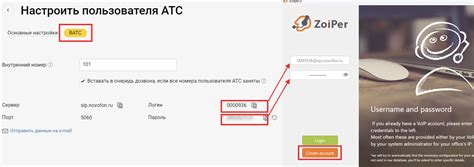
Чтобы начать стримить на платформе Твич, вам понадобится стриминговая программа. Существует множество различных программ для стриминга, и каждая из них имеет свои особенности и возможности. В этом разделе мы рассмотрим основные шаги по подключению и настройке стриминговой программы.
- Выберите программу для стриминга, которая вам больше всего подходит. Некоторые из наиболее популярных программ включают OBS Studio, Streamlabs OBS, XSplit и Wirecast.
- Скачайте выбранную вами программу с официального сайта разработчика и установите ее на ваш компьютер.
- Откройте программу и выполните необходимые настройки. Обычно первоначальная настройка включает выбор источника видео и аудио, установку параметров качества видео и аудио, а также конфигурацию социальных сетей для автоматической рассылки уведомлений о начале стрима.
- Подключите ваш аккаунт Твич к программе стриминга. Для этого вам понадобится ключ стримера, который можно получить на вашей странице на сайте Твич в разделе "Настройки стримера". В программе стримера найдите соответствующую опцию, где вам будет предложено ввести ключ стримера и подтвердить его.
- Настройте микрофон и веб-камеру, если вы планируете использовать их во время стрима. В программе стриминга должны быть предусмотрены опции для выбора микрофона и веб-камеры, а также настройки экрана или окна, которое вы собираетесь транслировать.
- Сохраните настройки и готовьтесь начать стримить! Перед началом стрима рекомендуется провести тестовую трансляцию, чтобы убедиться, что все работает без проблем.
Помните, что каждая программа имеет свои уникальные особенности и варианты настройки, поэтому рекомендуется ознакомиться с дополнительной документацией и руководствами по выбранной вами программе.
Загрузка и установка программы для стриминга

Прежде чем начать стримить на Твиче, вам потребуется специальная программа для стриминга. Существует несколько популярных программ, таких как OBS Studio, Streamlabs OBS и XSplit.
Шаг 1: Перейдите на официальный сайт программы, которую вы выбрали (например, obsproject.com для OBS Studio).
Шаг 2: На главной странице сайта найдите кнопку "Скачать" или "Download". Нажмите на нее.
Шаг 3: Вам может потребоваться выбрать операционную систему, на которой вы планируете установить программу. Если у вас нет опыта в выборе версии программы, рекомендуется выбрать "Windows", если у вас компьютер под управлением Windows, или "Mac", если у вас Mac.
Шаг 4: После выбора версии программы нажмите на кнопку "Скачать" или "Download", чтобы начать загрузку файла установки.
Шаг 5: Как только файл загрузится, найдите его в папке "Загрузки" на вашем компьютере.
Шаг 6: Нажмите дважды на скачанный файл, чтобы запустить процесс установки. Следуйте инструкциям на экране.
Шаг 7: После завершения установки вы можете запустить программу и приступить к настройке вашего стрима.
Обратите внимание, что процесс установки может незначительно отличаться в зависимости от выбранной вами программы.